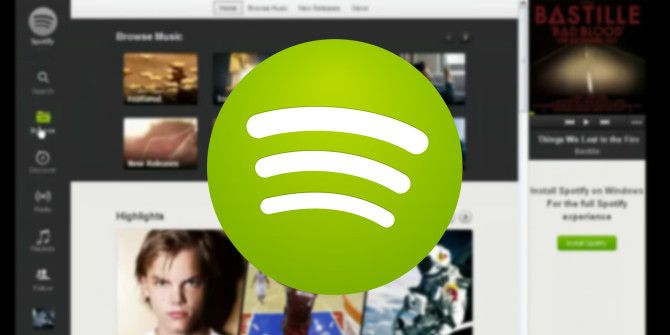8 raisons de commencer à utiliser le lecteur Web Spotify
Spotify propose un lecteur Web depuis début 2013, mais de nombreuses personnes semblent toujours préférer une application de bureau dédiée lors de l’écoute sur une machine Windows ou Mac.
Mais avez-vous même besoin d’utiliser le lecteur de bureau Spotify ? Pour la plupart des gens, l’application Web suffira probablement. Voici quelques-unes des principales raisons pour lesquelles vous devriez commencer à utiliser l’application Web Spotify immédiatement.
1. Vous aurez moins d’applications
Si vous voulez moins d’applications sur votre ordinateur, débarrassez-vous du client de bureau de Spotify et utilisez simplement l’application Web.
Une fois que vous avez créé (ou importé) votre liste de lecture, la plupart des gens n’ont pas besoin de beaucoup d’un client de bureau qu’ils ne peuvent pas obtenir sur le Web. En fait, si vous utilisez votre bibliothèque Spotify pour stocker les chansons et les albums que vous souhaitez écouter, vous n’aurez peut-être même pas besoin de créer de listes de lecture.
2. Vous gagnerez en portabilité
Vous pourrez écouter votre musique préférée au travail ou chez un ami sans avoir besoin de votre ordinateur ou de votre téléphone ; il vous suffit de vous connecter et vous êtes absent. Vous diffuserez votre musique préférée via vos haut-parleurs locaux en un rien de temps – c’est aussi simple que cela.
3. Vous pouvez utiliser des raccourcis clavier
Si vous aimez utiliser les raccourcis clavier Spotify pour parcourir votre collection de musique, alors Spotify basé sur un navigateur vous a couvert. Installez l’extension Spotify Web Player Hotkeys Chrome ou le module complémentaire Spotify Hotkeys Firefox. La navigation par défaut pour les deux extensions est facile à utiliser, ou vous pouvez la modifier à votre guise.
Voici quelques-uns des raccourcis clavier les plus importants dans les deux extensions :
Faire une vidéo du jour
Alliage chromé :
- jouer pause: Alt + Maj + P
- Piste suivante: Alt + Maj + point
- Piste précédente: Alt + Maj + Virgule
Firefox :
- jouer pause: Ctrl + Alt + P
- Piste suivante: Ctrl + Alt + point
- Piste précédente: Ctrl + Alt + virgule
Les fans de Spotify créent souvent des widgets de leurs listes de lecture préférées que les visiteurs de leur site Web peuvent écouter. Il existe également de nombreux sites de création de listes de lecture utiles associés à Spotify.
Si vous cliquez sur l’un de ces widgets ou listes de lecture en ligne, l’utilisation de Spotify Web Player offre une expérience fluide. Pas besoin d’attendre que l’application de bureau s’ouvre, tout fonctionne bien.
5. Vous pouvez utiliser le lien de la playlist
Lorsque vous utilisez Spotify Web Player, vous remarquerez que l’URL dans la barre d’adresse est celle que vous pouvez utiliser pour accéder directement à la liste de lecture ou à l’artiste. Ainsi, vous pouvez très facilement le copier/coller dans des e-mails à des amis, des mises à jour Facebook, des tweets ou toute autre chose pour partager ce que vous écoutez et laisser les autres en faire l’expérience par eux-mêmes tout de suite.
De plus, vous pouvez mettre en signet vos listes de lecture préférées pour un accès facile plus tard – un must si vos listes de lecture sont en désordre. Ensuite, tapez simplement le nom de la liste de lecture dans la barre d’adresse et elle apparaîtra prête à être lue. Cette astuce peut être un véritable gain de temps si vous avez enregistré de nombreuses listes de lecture mais que vous n’avez écouté que quelques favoris, et elle est particulièrement utile si vous avez entièrement renoncé à posséder une collection de musique.
6. Vous pouvez chanter avec les paroles
Les utilisateurs ont supplié Spotify de prendre en charge les paroles pendant des années, jusqu’à ce qu’ils soient finalement lancés sur 26 marchés en juin 2020. Auparavant, vous deviez compter sur des applications tierces (certes bonnes) comme la célèbre extension Chrome de Rob W.
Les paroles sont désormais prises en charge sur toutes les versions de l’application Spotify, y compris la version Web.
Pour commencer à utiliser les paroles sur l’application Web, vous devez démarrer la chanson et cliquer sur l’icône du microphone dans le coin inférieur droit. L’application passera en mode plein écran avec des paroles défilantes apparaissant à côté de l’œuvre de l’artiste.
Vous pouvez même rechercher des chansons en utilisant les paroles.
7. Vous pouvez utiliser Spotify sur votre Chromebook
Sur un Chromebook, vous pouvez installer l’application Chrome pour Spotify. Cependant, cela ouvre vraiment l’application Web pour vous.
Néanmoins, l’installation de l’application vous donne la possibilité d’ajouter Spotify à votre étagère d’applications et de décider si elle s’ouvre en tant qu’onglet épinglé.
Les Chromebooks sont conçus pour utiliser des applications Web comme Spotify, c’est donc un moyen idéal pour écouter de la musique sur votre ordinateur portable.
8. Vous pouvez utiliser des fonctionnalités tierces
Bien que Spotify ait tué des outils tiers dans l’application il y a quelques années, il existe encore de nombreux outils tiers Spotify qui offrent des fonctionnalités supplémentaires. Ils s’appuient sur des API pour établir des connexions.
Vous n’avez pas besoin d’utiliser l’application Web pour que ces applications se connectent à Spotify, mais certaines d’entre elles ajoutent des fonctionnalités qui ne sont disponibles que dans l’application Web.
Par exemple, considérez l’excellente extension Spotify Playback Speed Access Chrome. Il ajoute la possibilité de modifier la vitesse de la chanson avec une nouvelle entrée à côté du curseur de volume. La nouvelle entrée n’est disponible que lors de l’utilisation de l’application Web. Un autre exemple est Spotify Lyrics (bien que cette extension soit moins utile depuis que Spotify introduit les paroles intégrées).
Quels sont les inconvénients de l’application Web Spotify ?
Ce n’est pas parfait. La version d’application Web de Spotify présente également certains inconvénients pour les utilisateurs.
Plus particulièrement, vous ne pourrez pas télécharger de chansons Spotify pour une écoute hors ligne. Cela signifie que les applications Web conviennent moins aux personnes qui passent beaucoup de temps à voyager. Cette fonctionnalité est disponible si vous téléchargez l’application de bureau.
Vous ne pourrez pas non plus accéder à l’application si vous n’avez pas de connexion Wi-Fi. L’application de bureau s’ouvrira toujours, vous permettant de parcourir les versions en cache de votre bibliothèque et de vos listes de lecture.
Comment utiliser l’application Web Spotify
Si nos arguments en faveur de l’application Web Spotify vous convainquent de réessayer, il est facile de se lancer.
Ouvrez simplement le navigateur de votre choix, tapez open.spotify.com Accédez à la barre d’adresse et cliquez sur EntrerSpotify vous invitera à vous connecter et vous serez opérationnel. L’interface devrait immédiatement vous sembler familière ; elle est presque identique à l’application de bureau.
A propos de l’auteur